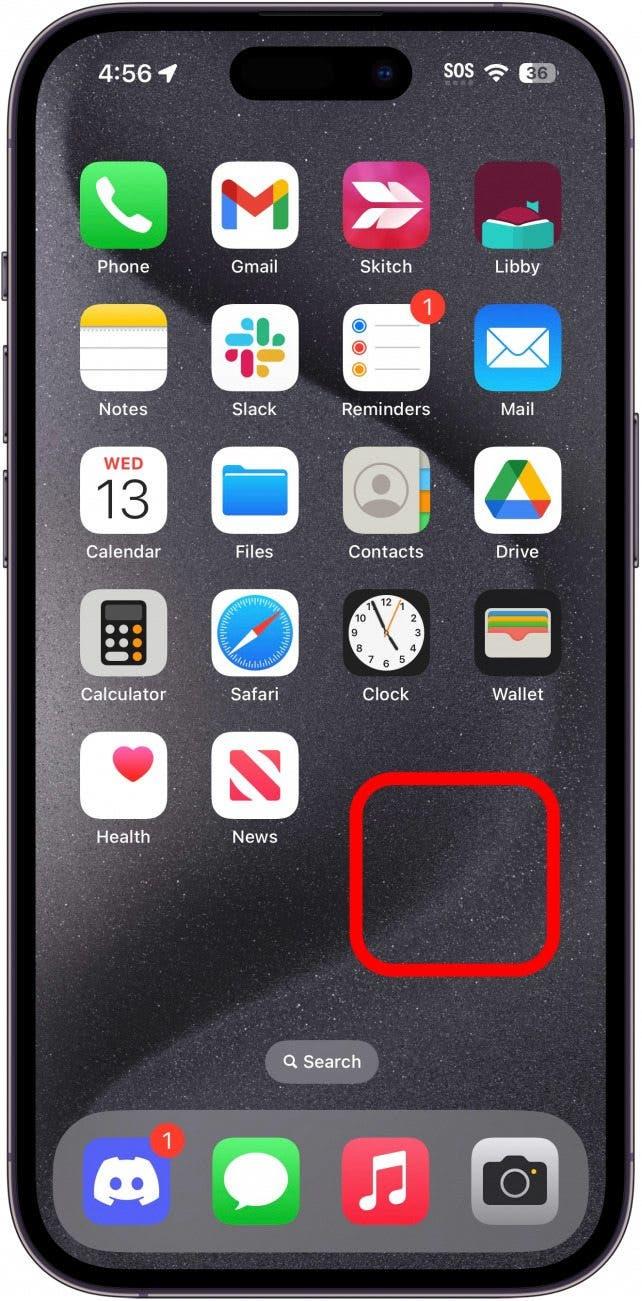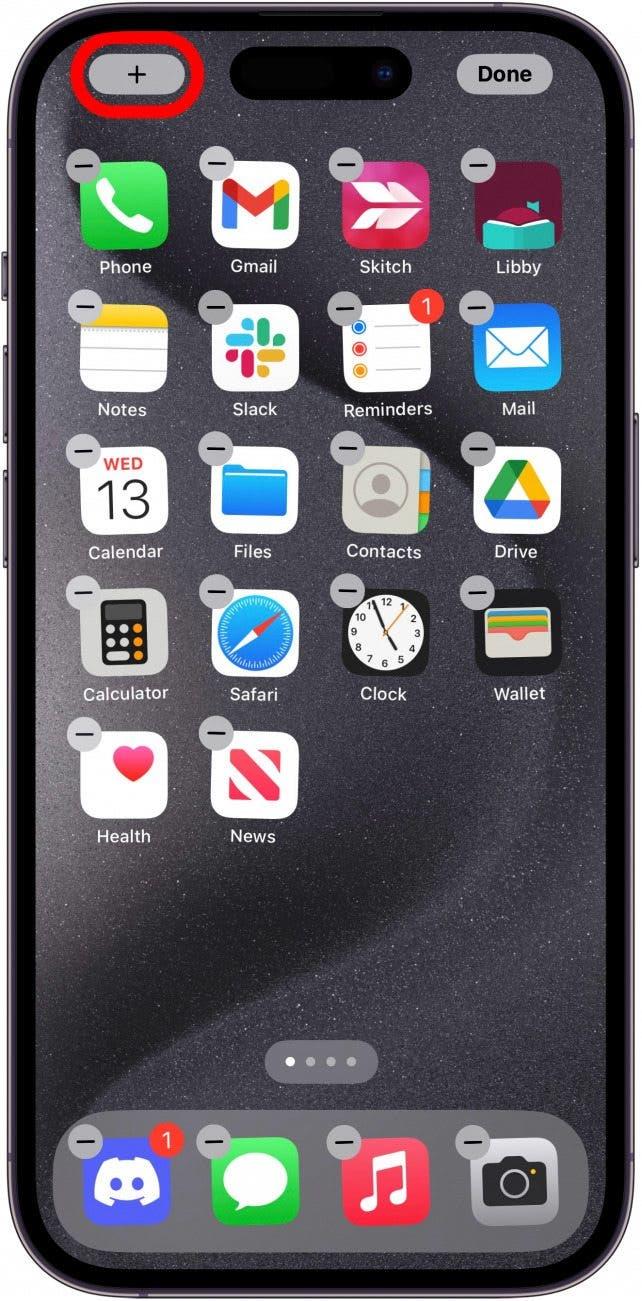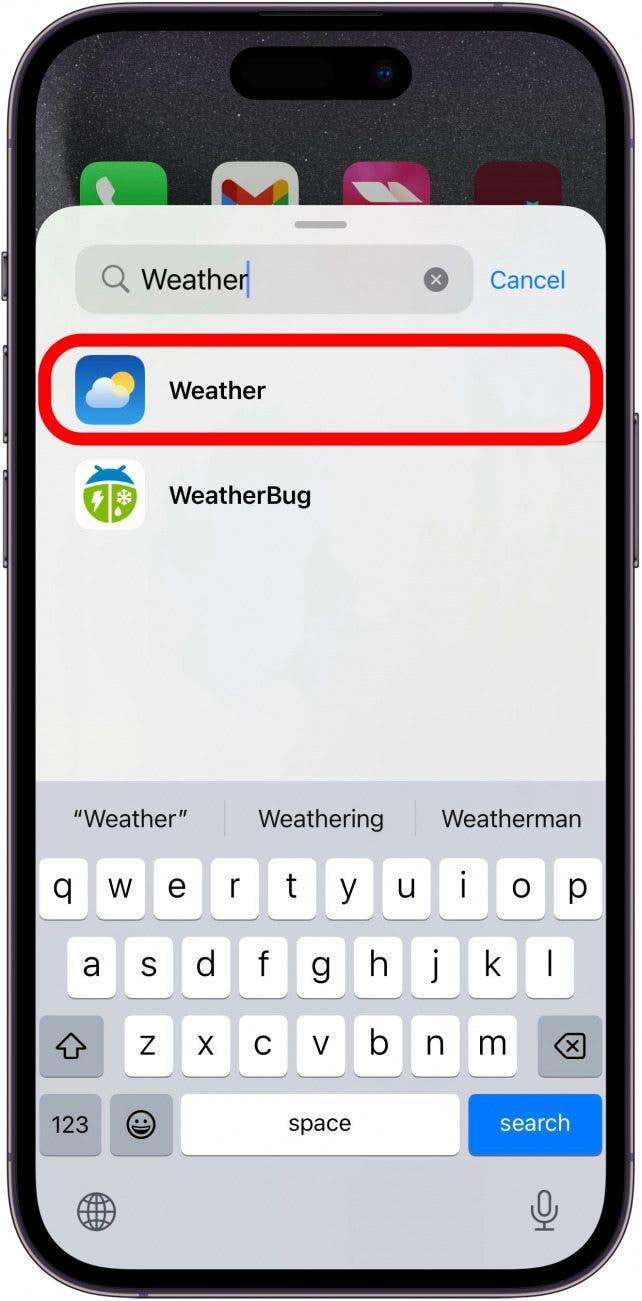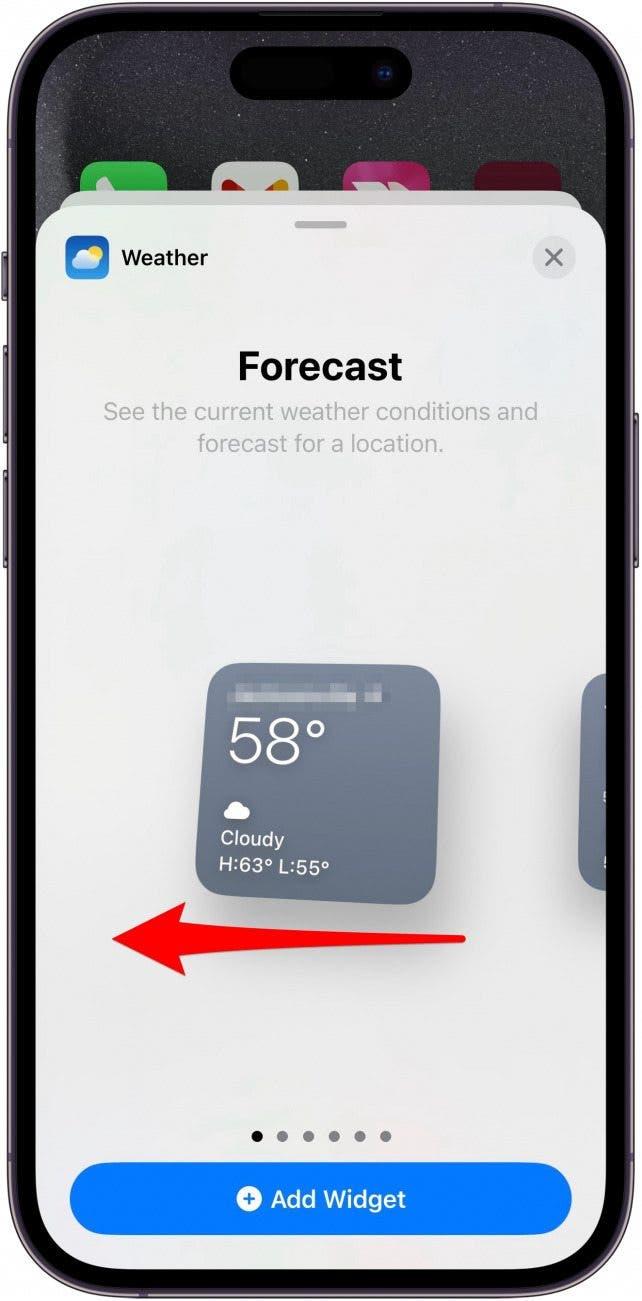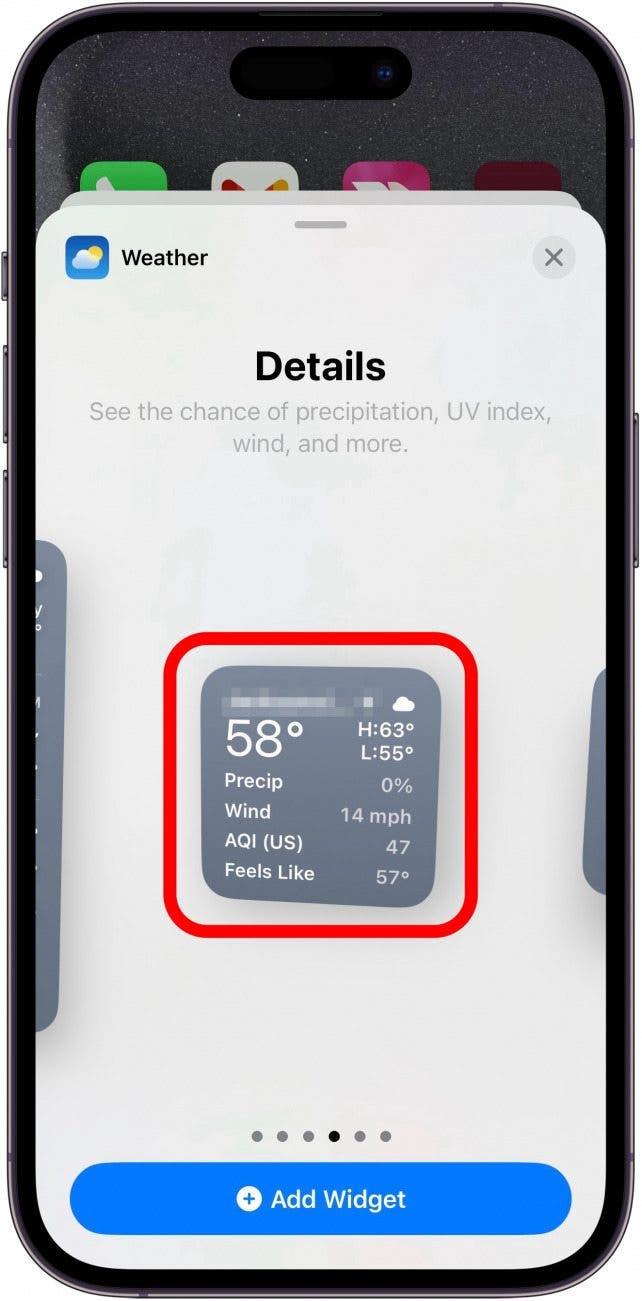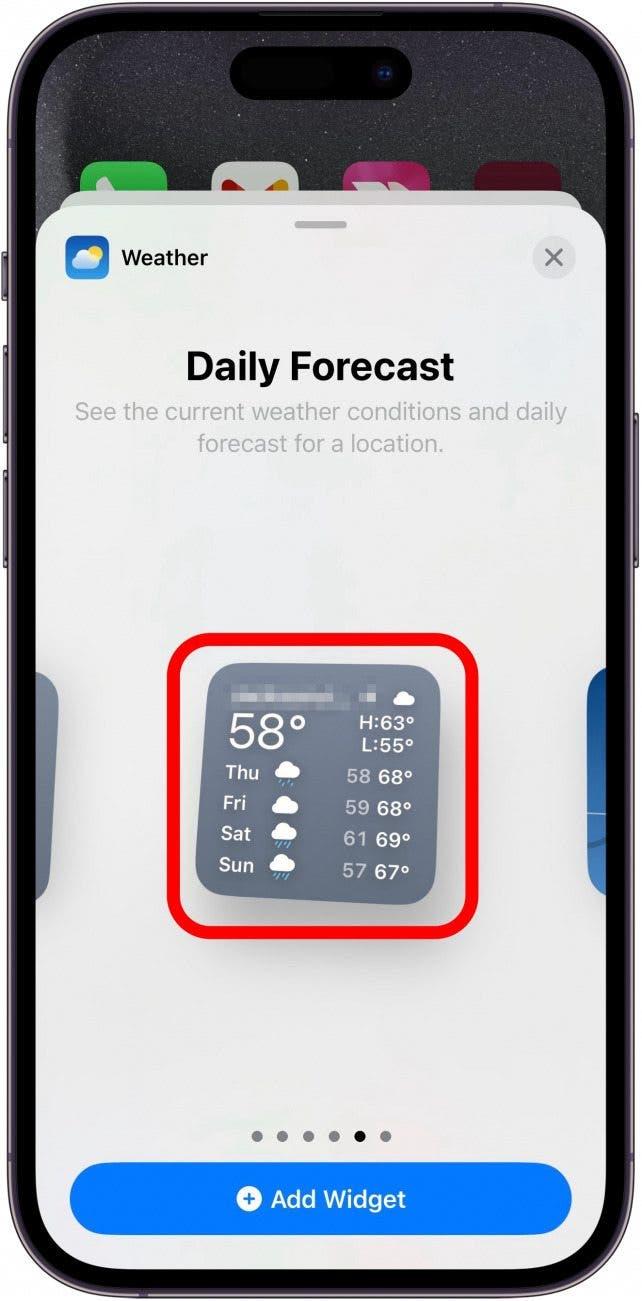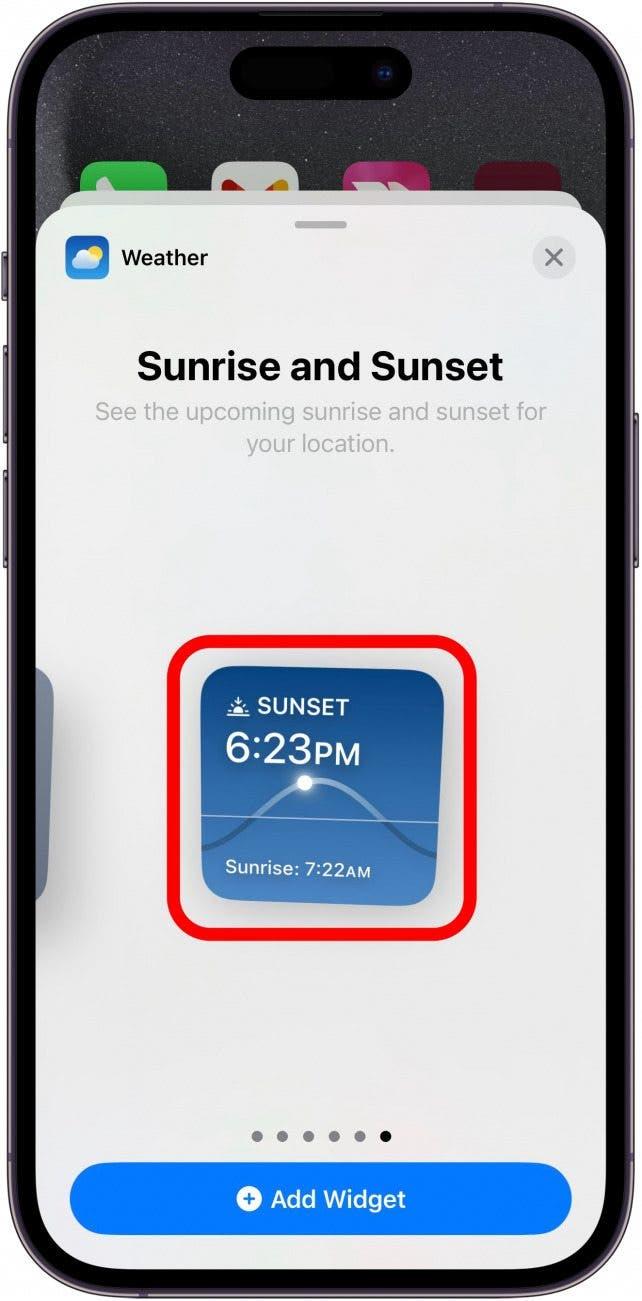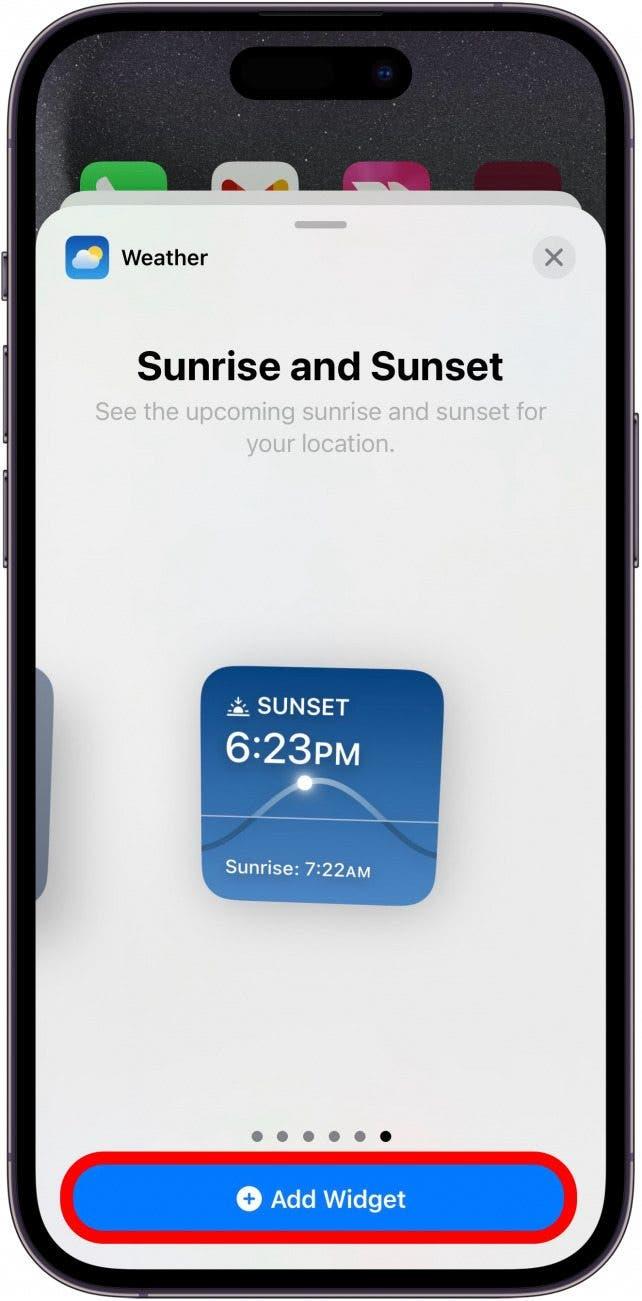Der er tre nye versioner af vejr-widgetten, som er blevet tilføjet med iOS 17.2. Nu kan du se en mere detaljeret oversigt over dagens vejrudsigt, en dagsprognose eller solopgangs- og solnedgangstider. Se her, hvordan du finder disse praktiske nye widgets.
Hvorfor du vil elske dette tip:
- Føj mere detaljerede vejrinformationer til din startskærm.
- Tjek hurtigt vejrdata uden at skulle åbne appen.
Sådan føjer du de nye vejr-widgets til din startskærm
Systemkrav
Dette tip virker på iPhones, der kører iOS 17.2 eller nyere. Find ud af, hvordan du opdaterer til den nyeste version af iOS.
Den seneste version af iOS tilføjer tre nye, nyttige versioner af vejr-widgetten, som giver mere variation til din startskærm. Hvis du vil have flere nyheder om de nyeste iPhone-opdateringer, skal du huske at tilmelde dig vores gratis Tip of the Day-nyhedsbrev. Se her, hvordan du får adgang til de nye vejr-widgets på iPhone:
 Opdag din iPhones skjulte funktionerFå et dagligt tip (med skærmbilleder og klare instruktioner), så du kan mestre din iPhone på bare ét minut om dagen.
Opdag din iPhones skjulte funktionerFå et dagligt tip (med skærmbilleder og klare instruktioner), så du kan mestre din iPhone på bare ét minut om dagen.
- Tryk og hold på et tomt område på startskærmen, indtil appene begynder at ryste.

- Tryk på plus-ikonet i øverste venstre hjørne.

- Find vejr-widgetten, og tryk på den.

- Swipe til venstre for at scrolle til højre, indtil du når widgetten Detaljer.

- Detaljer-widget’en viser den aktuelle temperatur sammen med dagens højeste og laveste temperatur. Den viser også chancen for nedbør, vindhastighed, AQI og den reelle temperatur.

- Swipe en gang til for at finde widgetten Daily Forecast. Denne viser den aktuelle temperatur sammen med den højeste og laveste temperatur for den aktuelle dag. Nedenunder kan du se forholdene og de høje/lave temperaturer for de næste fire dage.

- Swipe igen for at finde solopgangs- og solnedgangswidgetten. Den viser, hvornår solen går ned eller står op, afhængigt af hvad der er næste dag.

- Tryk på Tilføj widget under en af vejr-widgetterne for at føje den til din startskærm.

Nu kan du se mere detaljerede vejrinformationer fra din startskærm.